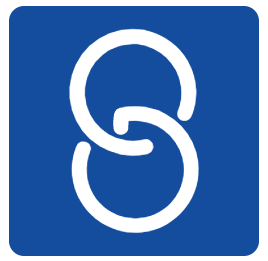S&G
Staff & Go
Created May 13, 2024Réactiver un salarié désactivé
Qui est concerné par cette fiche ? Les utilisateurs ayant au minimum un statut d'Expert Paie 🧑
Cette fiche pratique a pour but de vous guider étape par étape dans la réactivation d'un compte salarié désactivé. Il y a trois façon de le faire.
54
#
Première possibilité : Synchroniser le salarié depuis le logiciel de paie
4 Steps
#
Deuxième possibilité : Modifier la date de fin de contrat
6 Steps
En modifiant la date de fin de contrat par une date postérieure à la date du jour, l'emploi va être réactivé et par conséquent le compte du salarié va l'être aussi
#
Troisième possibilité : Créer un contrat
4 Steps
Plus d'informations sur la rédaction de contrat dans ce tutoriel, à partir de l'étape 4 : https://support.staffngo.com/lembauche-dun-salarie-via-la-creation-de-contrat/

Well done!
Create how-to guides like this in a snap. Get Tango now.